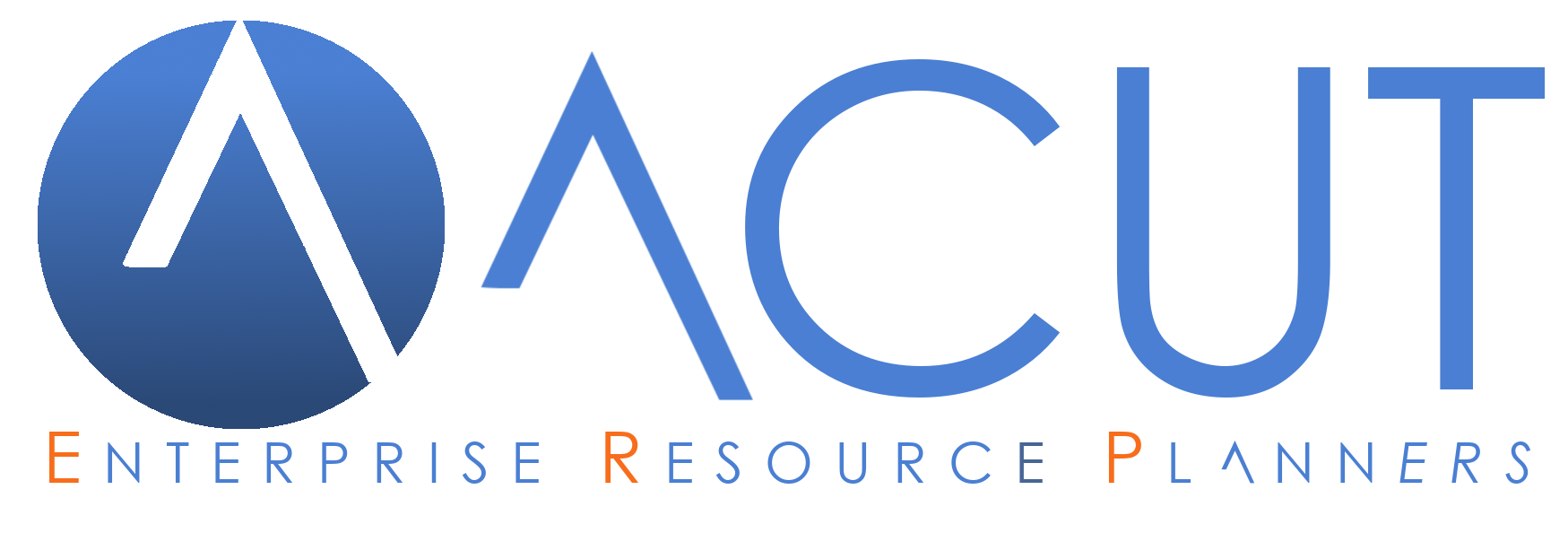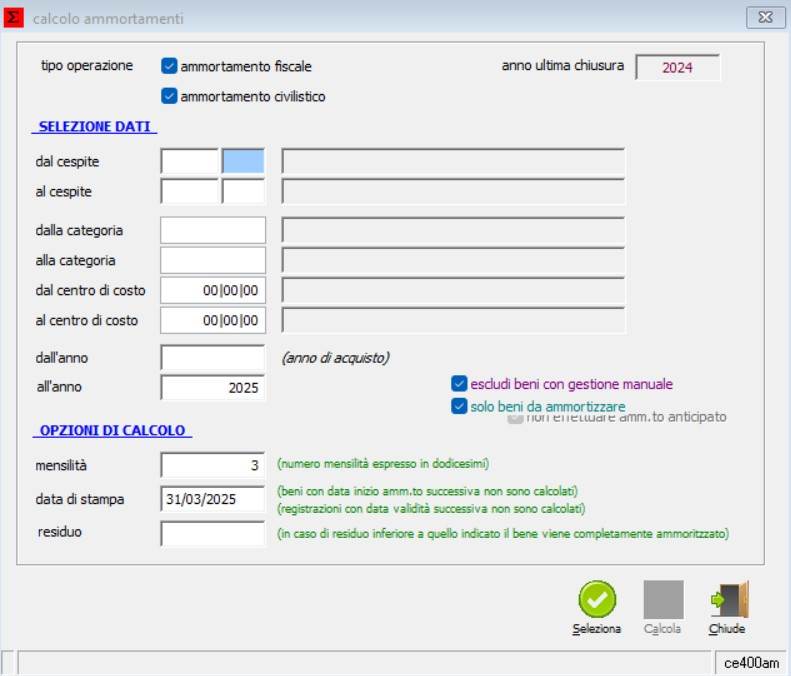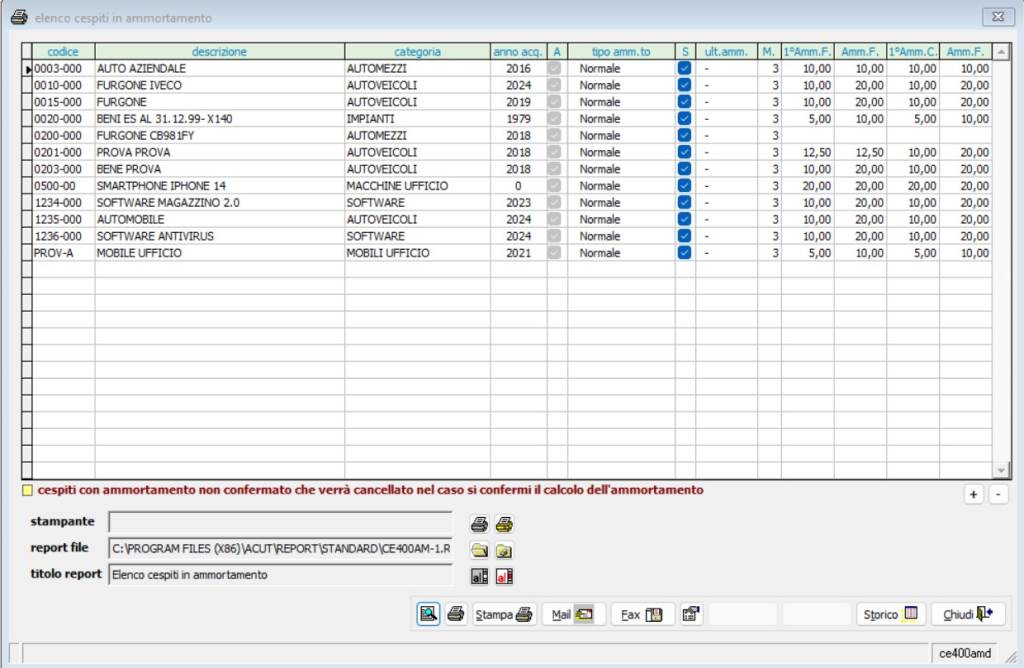CALCOLO PROVVISORIO AMMORTAMENTI
Questa funzione consente di generare dei calcoli riferiti all'ammortamento di un intero esercizio oppure ad una frazione di esercizio, in relazione a tutti i beni ammortizzabili (cespiti) o a una o più categorie di beni.
Si tratta di un calcolo provvisorio che rimane all'interno della procedura Cogen Cespiti e che non va a influenzare il bilancio. In quanto calcolo provvisorio, esso può essere lanciato ogni volta che si ha la necessità e il programma ogni volta andrà a sovrascrivere il calcolo provvisorio precedente.
Questa funzione consente:
1) di ottenere una situazione "di prova" del registro cespiti, che poi andrà confermata in definitivo se non ci sono errori di inserimento relativi a categorie, valori o percentuali di ammortamento.
2) di ottenere un calcolo relativo a un periodo inferiore all'anno, ad esempio in occasione della redazione di un bilancio infra annuale bimestrale, trimestrale, ecc...
Come si esegue il calcolo provvisorio
Da menu Cespiti>Calcolo ammortamenti, inserire nella maschera il periodo che si vuole prendere in esame (campo mensilità, campo data di stampa), ad esempio il primo trimestre 2025:
Cliccando “Seleziona” si apre la seguente maschera di riepilogo dei beni oggetto di calcolo:
Se necessario, in questa fase è possibile deselezionare uno o più record (al fine di rimuoverli dal calcolo) togliendo il check blu presente nella colonna “S”. Altrimenti, se si vuole calcolare l’ammortamento per tutti i beni presenti, va lasciato il check proposto dal programma.
Attenzione: se sono presenti dei record evidenziati in giallo significa che quei beni sono stati già precedentemente oggetto di calcolo provvisorio che sarà sovrascritto.
Cliccando su “Chiudi” si ripresenta la maschera di selezione iniziale con l’aggiunta del pulsante “calcola”.
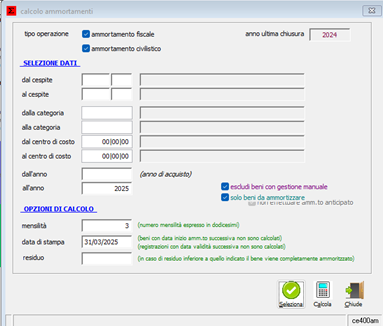
Cliccando su “calcola” il programma mostrerà il messaggio “Operazione Terminata”
Dove consultare il calcolo provvisorio effettuato
Al termine del calcolo il programma ha calcolato l’ammortamento provvisorio solo all’interno della procedura Cespiti (non in bilancio). Tale calcolo si può consultare:
1) Per singolo bene: entrando nell’anagrafica del bene, nella pagina “storico registrazioni” si può vedere il calcolo effettuato contrassegnato dal colore giallo in quanto provvisorio
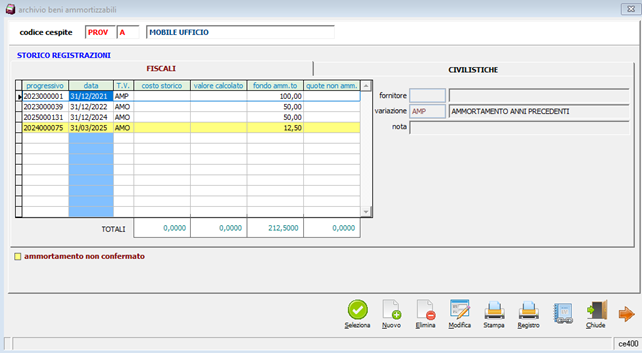
2) Nel registro cespiti da menu Cespiti>Stampe>Stampa registro, indicando la data di fine periodo ammortamento (31/03/2025 come da esempio) e lanciando l’anteprima di stampa del report CE500-1:
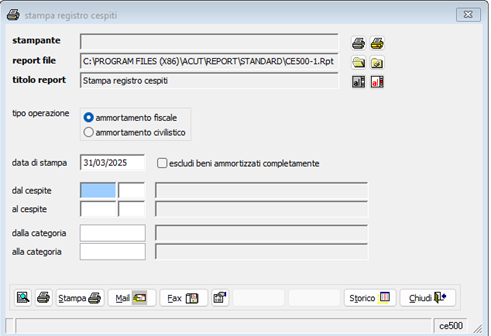
All’interno del Registro Cespiti il bene presenta una riga provvisoria (posta sotto agli ammortamenti definitivi degli anni precedenti) con il calcolo effettuato per singolo bene, la percentuale applicata e il residuo da ammortizzare. Anche alla fine di ogni categoria sono presenti i medesimi dati sommati per totale categoria:
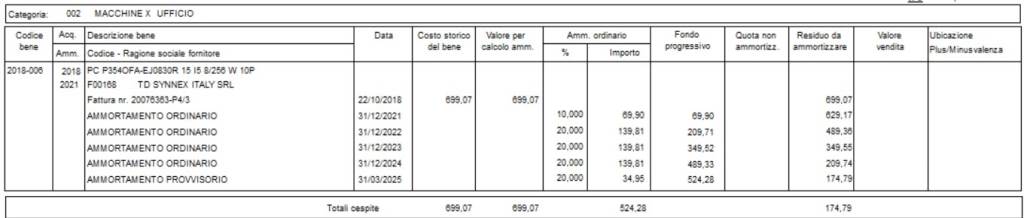
Inserimento manuale della registrazione extracontabile di prima nota ai fini del bilancio
Per inserire manualmente la registrazione in contabilità di rilevazione del costo provvisorio relativo al periodo oggetto di ammortamento è necessario utilizzare i report CE500-3 e CE500-4 che contengono i Totali per Categoria.
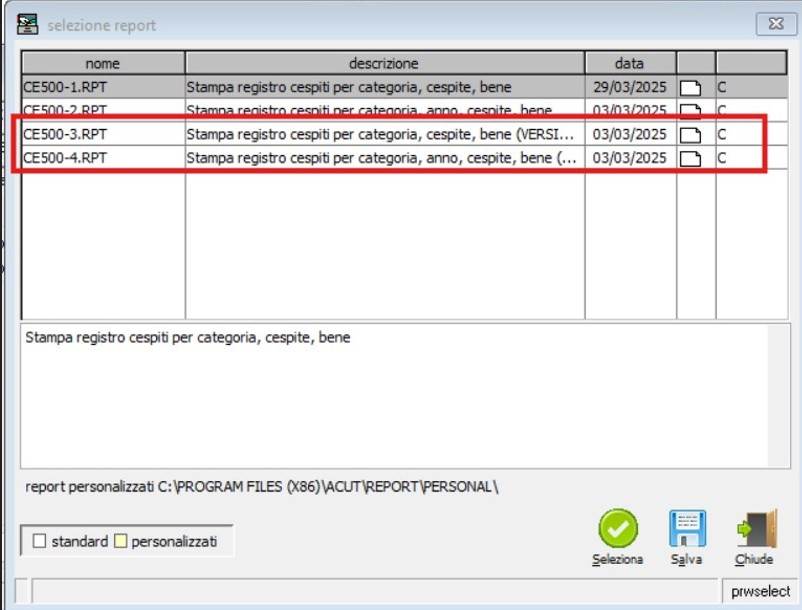
Diversamente dal report CE500-1 precedentemente descritto, la stampa presenterà l'ammortamento provvisorio all'interno dei Totali cespite e Totale categoria.
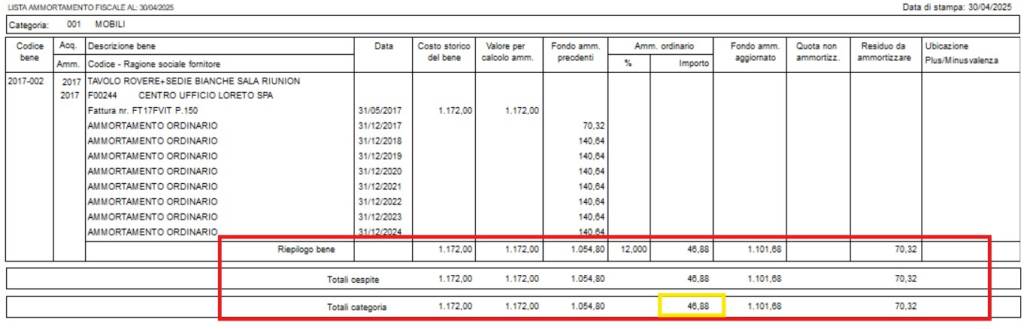
L'importo per categoria in corrispondenza della colonna "Amm.ordinario" (vedi importo in giallo) dovrà essere utilizzato per creare la scrittura contabile di giroconto.
I conti da utilizzare saranno fondo (stato patrimoniale) e ammortamento (costo conto economico).
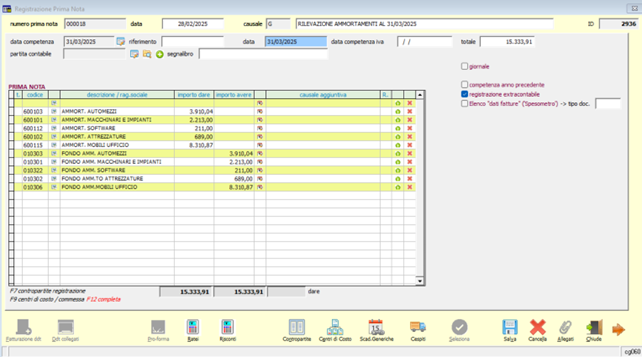
E’ importante inserire la spunta su “registrazione extracontabile” in modo da tenere la registrazione separata dalla contabilità ufficiale.
Come stampare il bilancio che include le scritture extracontabili
Da menu Stampe>Bilancio> Extracontabile, selezionare la stampa che di solito si utilizza per il bilancio ordinario (di verifica/per saldi/comparato). Il programma presenterà un bilancio integrato con le scritture extracontabili inserite.
Naturalmente, se si vuole consultare il bilancio ufficiale che esclude le scritture extracontabili basterà lanciare la solita stampa da menu Stampe>Bilancio> Standard.
Come ricercare le registrazioni extracontabili
Da menu Stampe>Bilancio> Extracontabile>Rettifiche si può effettuare la ricerca di tutte le registrazioni contrassegnate come "extracontabili".
Da qui è possibile aprire ogni registrazione e cancellarla oppure modificarla nella data e nei valori, al fine di inserire la rilevazione relativa ad un futuro periodo extracontabile.
Alla fine dell’anno, in fase di calcolo ammortamento in definitivo, si dovranno cancellare le scritture o la scrittura extracontabile create poichè il programma genererà in automatico la registrazione definitiva in prima nota relativa all'anno intero.